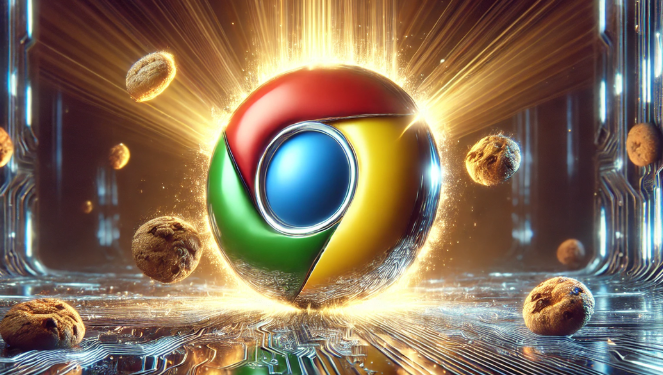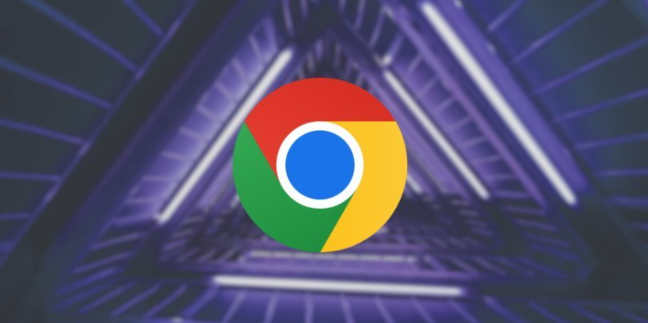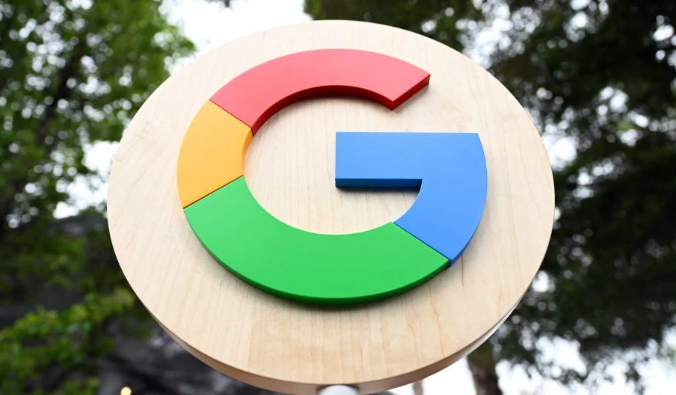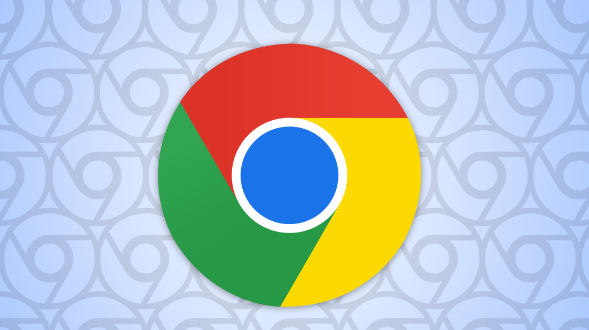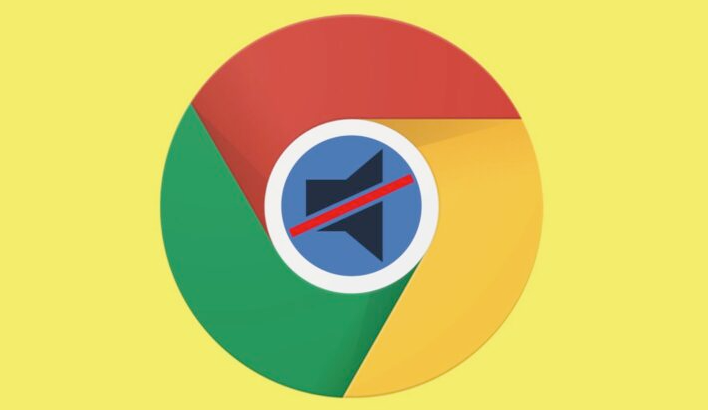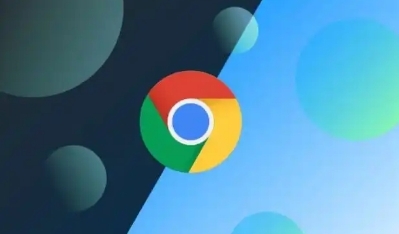详情介绍

在浏览网页的过程中,Chrome 浏览器自动播放视频可能会给我们带来一些困扰,比如突然的声音会打断我们的工作或学习状态。以下是一些防止 Chrome 浏览器自动播放视频的方法:
一、通过 Chrome 浏览器设置进行更改
1. 打开 Chrome 浏览器,点击右上角的三个点,选择“设置”选项。
2. 在设置页面中,向下滚动找到“隐私和安全”部分,点击“网站设置”。
3. 进入网站设置后,找到“媒体”选项并点击进入。
4. 在媒体设置页面中,将“自动播放”选项设置为“禁止”。这样,Chrome 浏览器就会阻止所有网站上的视频自动播放。
二、使用浏览器扩展程序
1. 打开 Chrome 网上应用店(https://chrome.google.com/webstore/)。
2. 在搜索栏中输入“阻止自动播放视频”等关键词,然后按回车键进行搜索。
3. 从搜索结果中选择一个合适的扩展程序,如“AutoplayStopper”等。
4. 点击“添加到 Chrome”按钮,按照提示完成安装过程。
5. 安装完成后,该扩展程序会自动阻止大部分网站上的视频自动播放。
三、针对特定网站的设置
1. 如果只想阻止特定网站上的视频自动播放,可以在 Chrome 浏览器的地址栏中输入“chrome://settings/content/siteDetails?site=网站地址”(将“网站地址”替换为实际的网站地址)。
2. 在弹出的页面中,向下滚动找到“媒体”部分,将“自动播放”选项设置为“禁止”。这样,只有该特定网站上的视频会被阻止自动播放。
通过以上方法,我们可以有效地防止 Chrome 浏览器自动播放视频,提高我们的浏览体验。同时,这些设置也可以根据个人需求进行调整,以满足不同的使用场景。希望这些方法能够帮助到你,让你在使用 Chrome 浏览器时更加舒适和便捷。